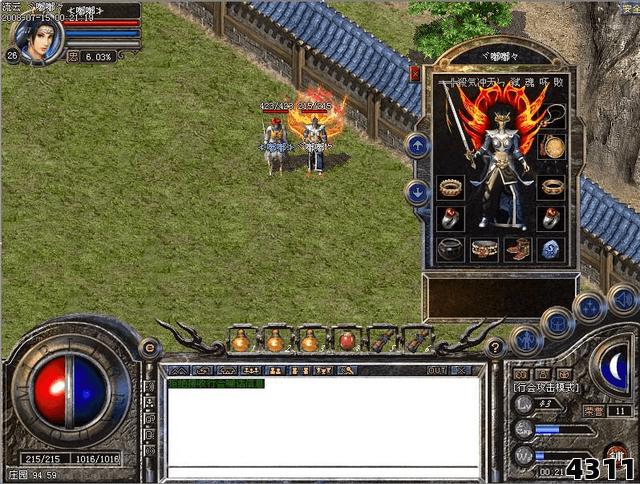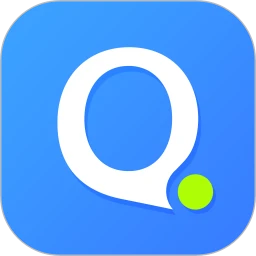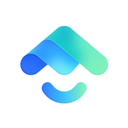魔兽窗口化设置方法
攻略 2024-08-31 712 0
魔兽系列游戏,包括《魔兽争霸》和《魔兽世界》等,为玩家提供了丰富的游戏体验和多样化的设置选项。其中,窗口化模式是一种非常实用的设置,它允许玩家在玩游戏的同时,还能方便地切换到其他应用程序或窗口。以下将详细介绍魔兽窗口化的设置方法。
一、《魔兽争霸》窗口化设置
方法一:通过游戏内部设置
进入游戏设置:首先,启动《魔兽争霸》游戏,并进入游戏主界面。在主界面下方的选项栏上,找到并点击“游戏设置”选项。
调整视频设置:在游戏设置界面中,找到“视频设置”或类似的选项。在这里,你可以看到“显示模式”或“窗口模式”的设置项。将其选择为“窗口模式”。
调整分辨率:根据个人电脑屏幕的大小和视觉体验,选择合适的分辨率。虽然窗口模式下分辨率的选择相对灵活,但建议保持与全屏状态下相似的比例,以获得更好的视觉效果。
方法二:通过快捷方式属性设置
创建快捷方式:如果还没有游戏的快捷方式,可以在游戏的安装目录下找到可执行文件(如WarcraftIII.exe或FrozenThrone.exe),右键点击并选择“创建快捷方式”。
修改快捷方式属性:右键点击桌面上的快捷方式,选择“属性”。在“目标”栏中,找到可执行文件的路径。在路径的末尾(确保路径后有空格),输入-window参数。这样设置后,每次通过快捷方式启动游戏时,都会以窗口模式运行。
二、《魔兽世界》窗口化设置
对于《魔兽世界》玩家来说,设置窗口化模式同样简单。
呼出菜单:在游戏中,按下ESC键呼出游戏菜单。
进入系统设置:点击菜单中的“系统”选项,进入系统设置界面。
调整图形设置:在系统设置的左侧,找到“图形”选项并点击。在图形设置中,找到“显示模式”或类似的选项。
选择窗口模式:将显示模式设置为“窗口”或“窗口化”。根据个人喜好,还可以调整窗口的大小和位置。
三、注意事项
在设置窗口化模式时,请确保屏幕分辨率和游戏分辨率相匹配,以避免出现画面模糊或拉伸的情况。
窗口化模式下,游戏可能会受到其他应用程序或窗口的干扰。为了获得更好的游戏体验,建议在游戏时关闭不必要的后台程序和窗口。
如果在设置过程中遇到任何问题,可以尝试重新启动游戏或电脑,以确保设置生效。
通过以上方法,你可以轻松地将魔兽系列游戏设置为窗口化模式,享受更加灵活和便捷的游戏体验。
免责声明:如发现本站有涉嫌抄袭侵权/违法违规的内容,请发送邮件至【yfmh168@qq.com】举报,一经查实,本站将立刻删除。